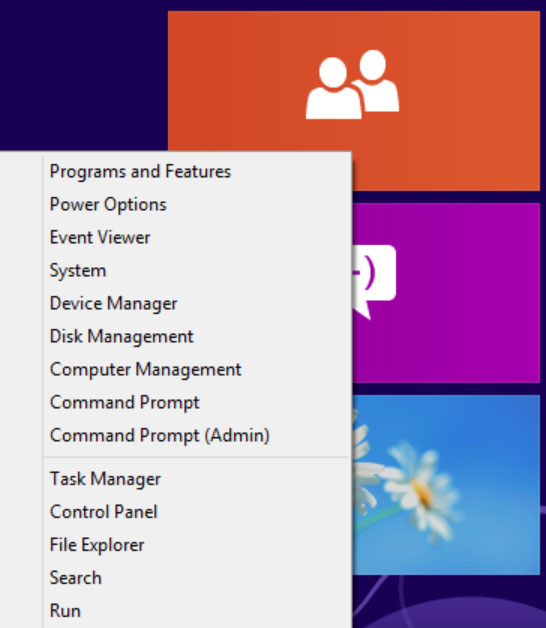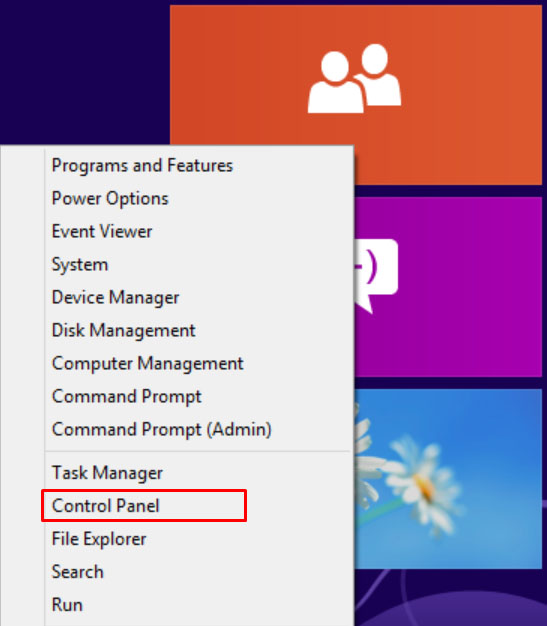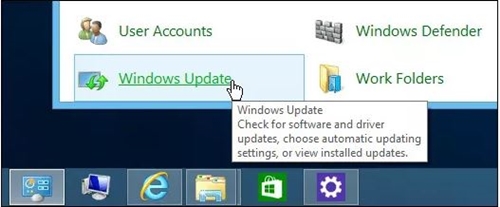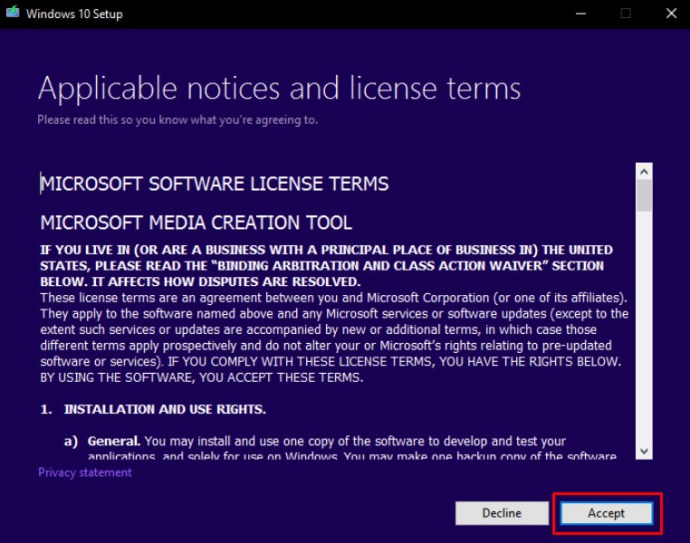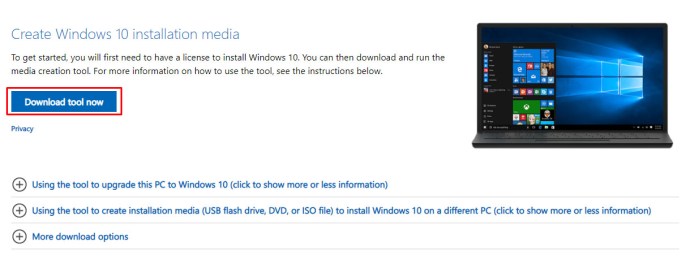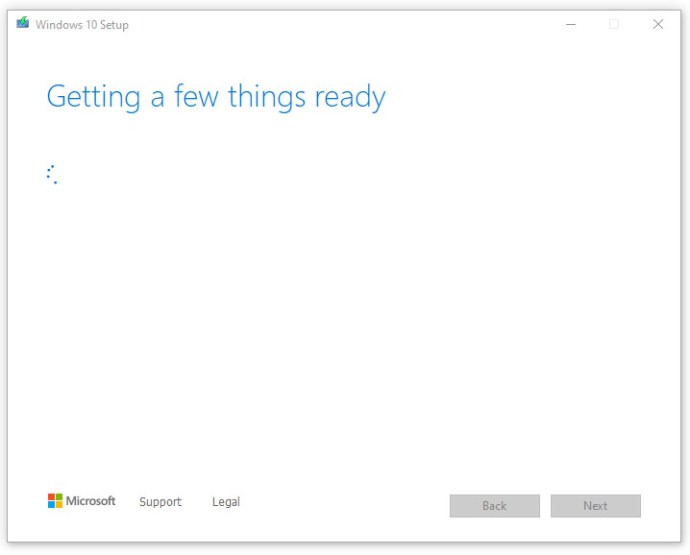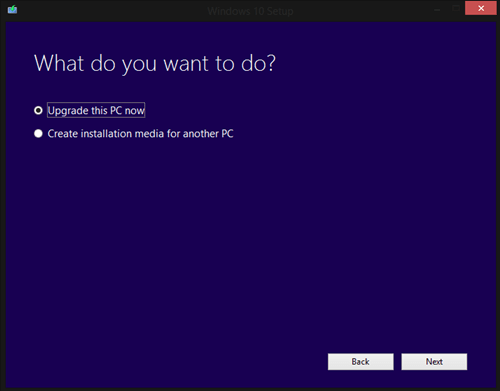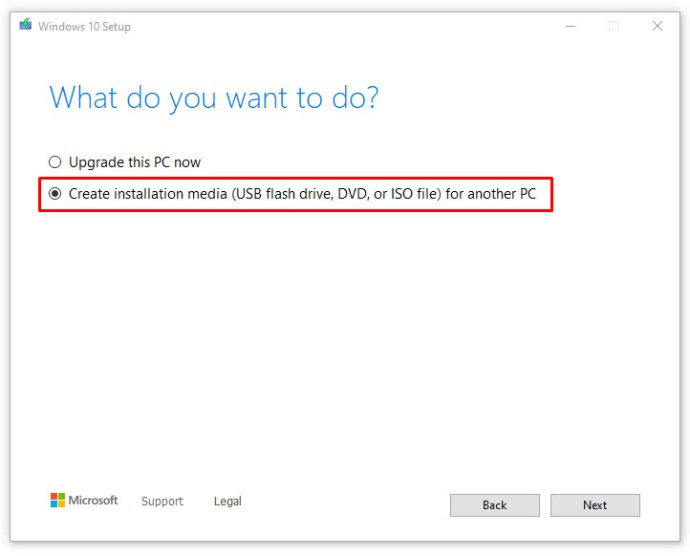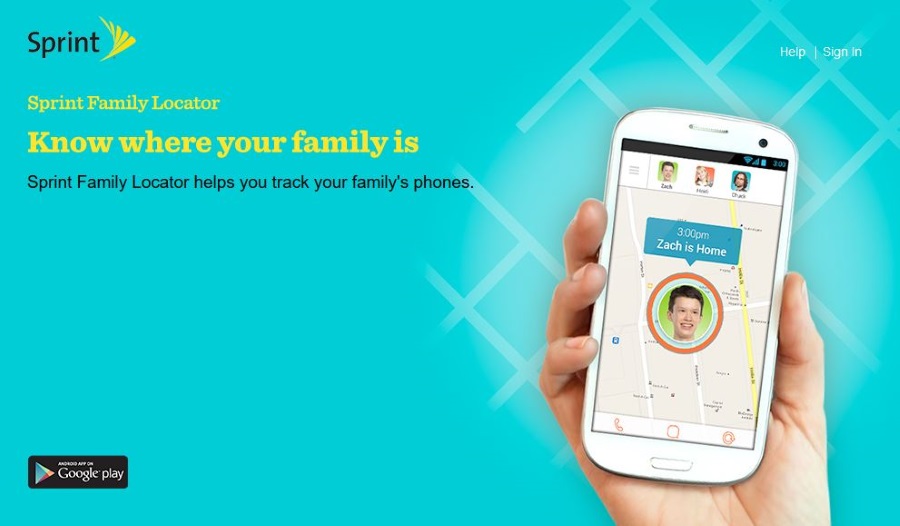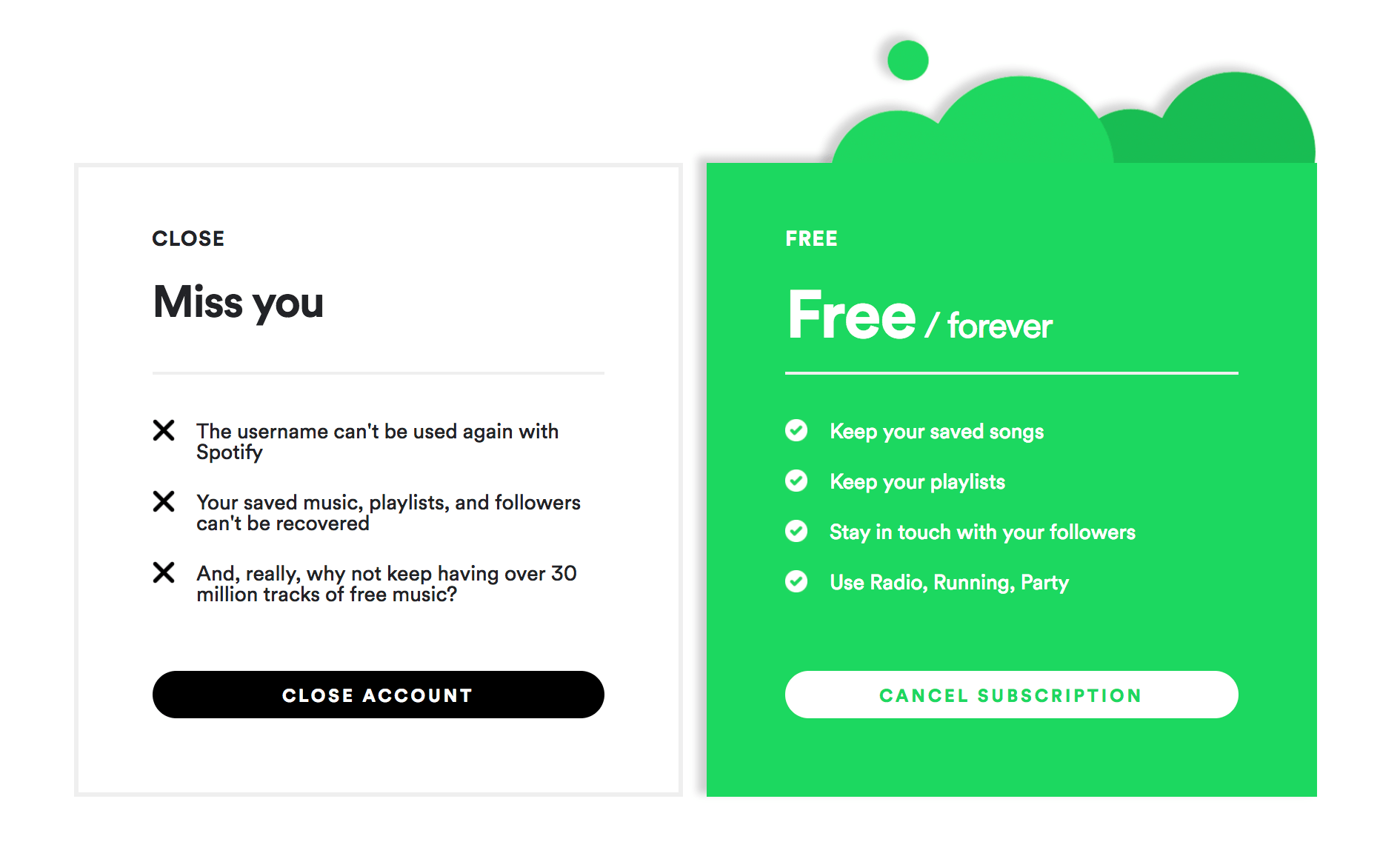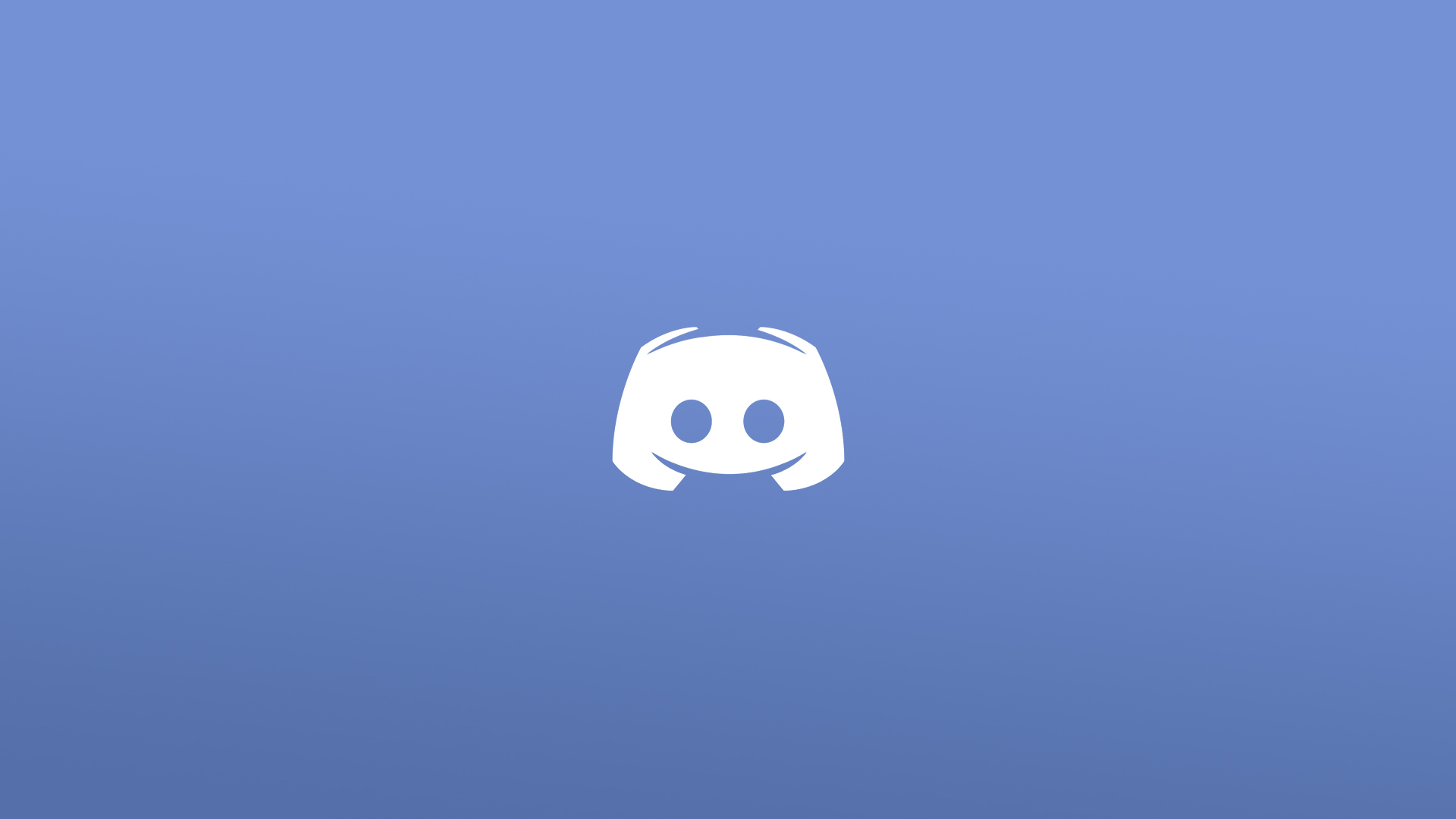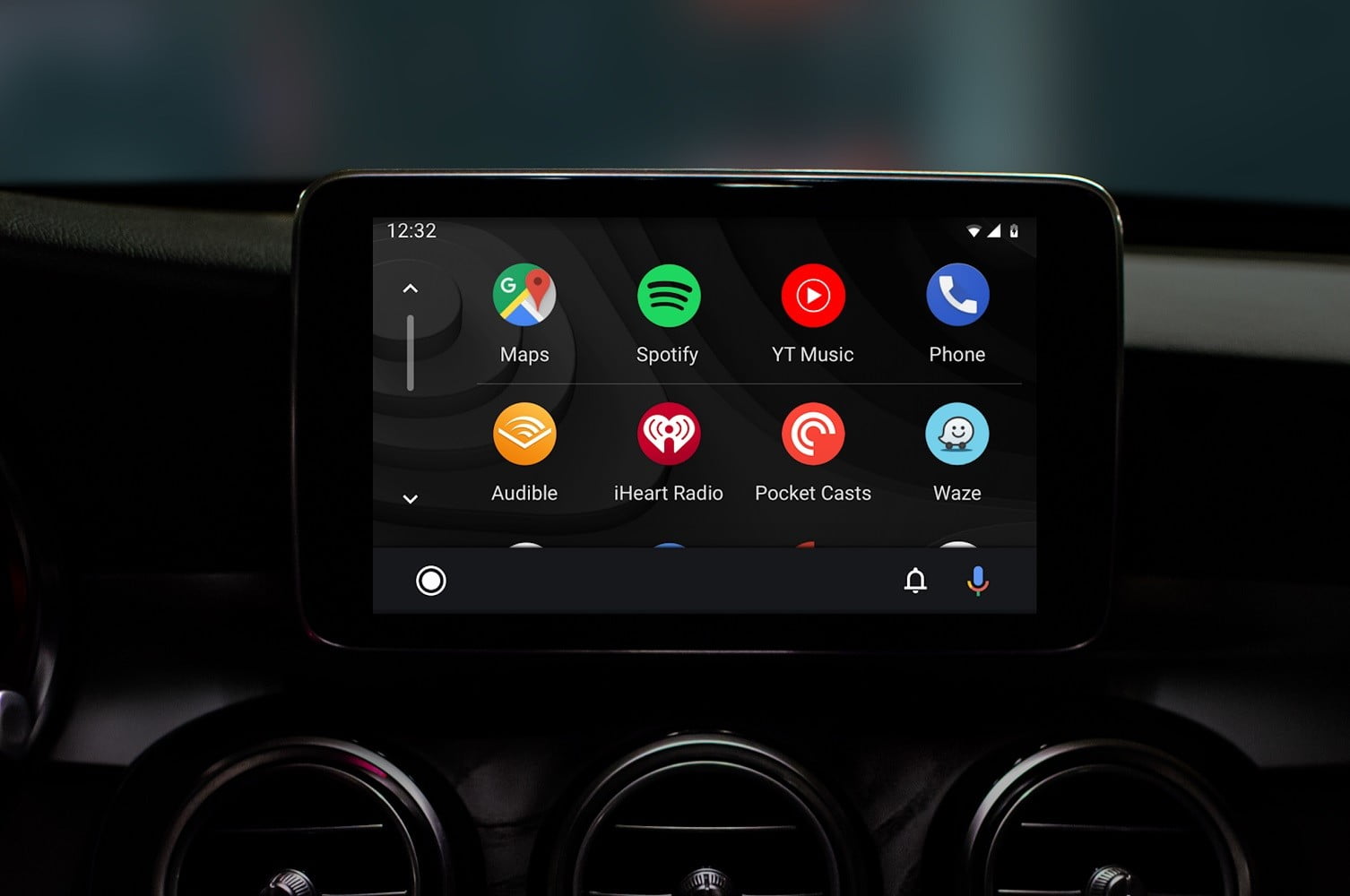Windows 10은 무료 업그레이드 기간으로 2016년에 출시되었습니다. GWX 앱을 설치한 사용자는 무료 및 자동 업그레이드에 대한 우선 순위를 받았지만 Microsoft는 몇 년 전에 공식적으로 무료 업그레이드를 중단했습니다.

그러나 현재로서는 여전히 Windows 8.1을 Windows 10으로 무료로 업그레이드할 수 있으며 이를 위해 사용할 수 있는 몇 가지 다른 방법이 있습니다.
Windows 8.1 장치를 Windows 10으로 업그레이드하는 방법을 살펴보겠습니다.
Windows 8.1을 Windows 10으로 무료로 업그레이드할 수 있습니까?
공식적으로 Windows 10용 무료 업그레이드 프로그램은 꽤 오랫동안 제공되지 않았습니다. Microsoft는 2016년 7월 29일에 프로그램을 중단했습니다. 그러나 Windows 10은 Windows를 사용하기 위해 보조 기술에 의존하는 사람들에게 그 후 1년 이상 무료로 제공되었습니다.
연장 기간이 끝나면 페이지는 단순히 제안을 더 이상 사용할 수 없음을 사용자에게 알렸습니다. 초기 및 연장 기간 동안 업그레이드한 사용자는 Windows 10 사본의 잠금을 해제하기 위해 디지털 라이선스가 필요했습니다.
라이선스는 무료로 제공되었으며 만료 날짜가 없는 것 같습니다. 사용자는 Windows 정품 인증 서버에서 라이선스를 얻을 수 있습니다. 지금 업그레이드하기로 결정한 사람들도 자동으로 디지털 라이선스를 받게 됩니다.
따라서 무료 업그레이드 기간이 만료되더라도 Windows 10으로 무료로 업그레이드할 수 있습니다. 그것에 대해 갈 수있는 두 가지 방법이 있으며 다음과 같습니다.
Windows 8.1을 Windows 10으로 업그레이드하는 방법

PC를 Windows 10으로 업그레이드하는 데 사용할 수 있는 두 가지 방법이 있습니다. Windows 제어판을 사용하거나 Microsoft 웹 사이트를 사용하는 것입니다.
두 가지 방법 모두 효과적이므로 자신에게 가장 적합한 방법을 사용할 수 있습니다. 아래에서 두 가지 방법을 모두 완료하는 방법을 살펴보세요.
Windows 제어판 사용
제어판의 Windows 업데이트 기능을 통해 Windows 8.1에서 Windows 10으로 업그레이드할 수 있습니다.
이렇게 하려면 다음 단계를 따르세요.
- 눌러 Windows 및 X 키 함께 또는 마우스 오른쪽 버튼으로 클릭 Windows 시작 아이콘 화면의 왼쪽 하단 모서리에 있습니다.
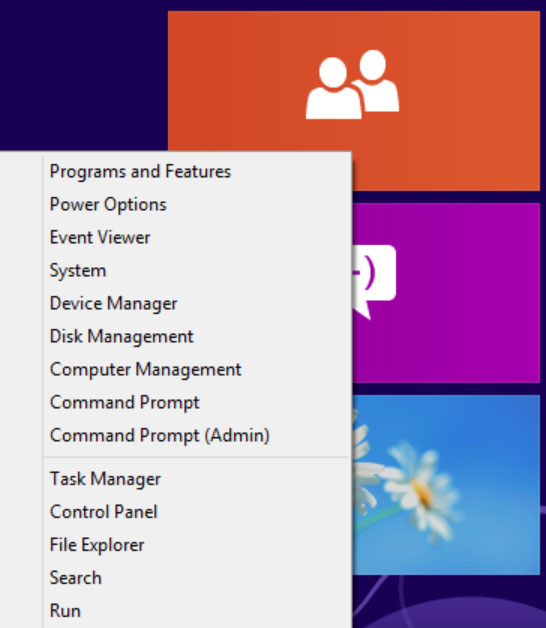
- 선택 제어판 팝업 메뉴에서 옵션을 선택합니다.
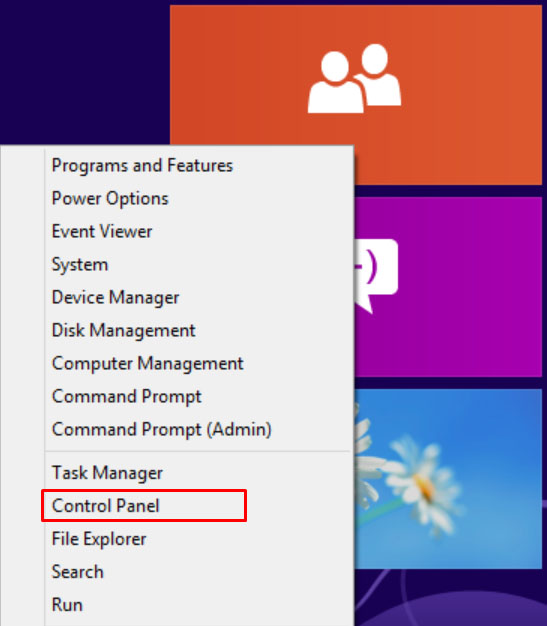
- 클릭 윈도우 업데이트 링크.
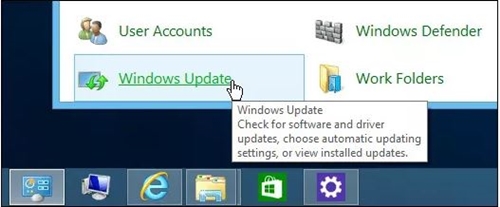
- 클릭 시작하다 업그레이드를 시작합니다.

- 딸깍 하는 소리 수용하다 라이센스 계약에 동의합니다.
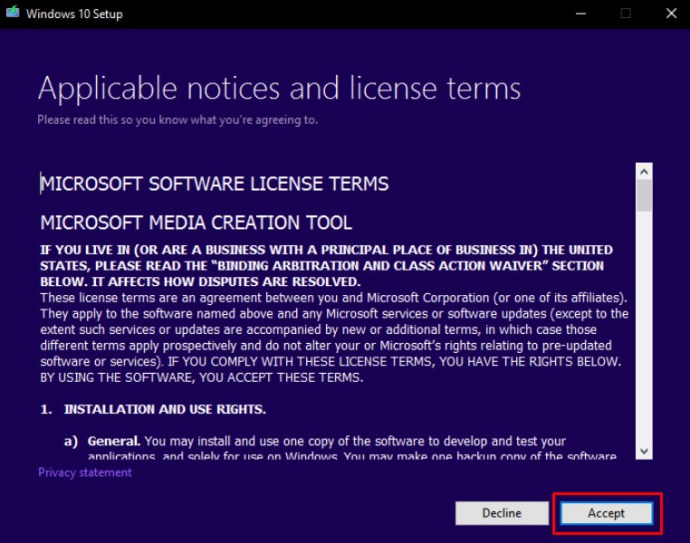
- 업그레이드를 즉시 시작하거나 나중에 시작하도록 선택하십시오. 이 단계를 따르면 업그레이드가 시작되며 완료하는 데 시간이 걸릴 수 있습니다. 이 과정에서 컴퓨터가 여러 번 다시 시작됩니다. 완료되면 "Welcome Back" 화면이 표시됩니다. Windows 10 설정을 완료하려면 화면의 지시를 따르세요.
다음으로 Windows 설정을 선택하게 됩니다. Express 설정 사용 옵션을 선택하면 컴퓨터가 Windows 10의 기본 설정을 로드합니다. 설정 사용자 정의 옵션을 클릭하고 원하는 대로 설정을 조정할 수도 있습니다. 또한 Cortana 보정을 포함하여 나머지 설정을 안내합니다.
설정이 완료되면 Windows 8.1과 동일한 자격 증명으로 로그인할 수 있습니다. Windows가 모든 앱을 설정할 수 있도록 잠시 시간을 주십시오. 완료되면 홈 화면이 표시됩니다. 기본적으로 자동 업데이트가 켜져 있습니다. 그러나 Windows 10을 즉시 업데이트하려면 설정을 열고 업데이트 및 보안을 선택한 다음 업데이트 확인을 클릭하세요.
수동으로 설치 도구 다운로드
또는 Microsoft 공식 사이트에서 설정 도구를 수동으로 다운로드할 수 있습니다.
- 즐겨 사용하는 브라우저를 실행하고 Windows 10 다운로드 페이지로 이동합니다.

- 클릭 지금 도구 다운로드 단추.
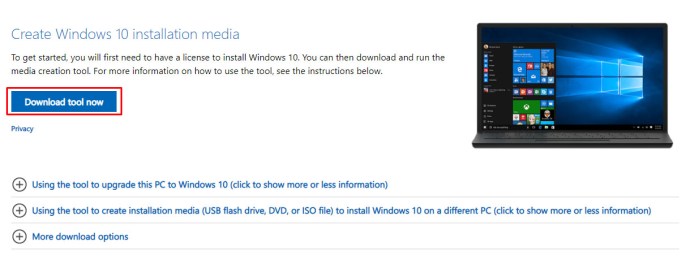
- 다운로드가 완료되면 설정 도구를 시작합니다.
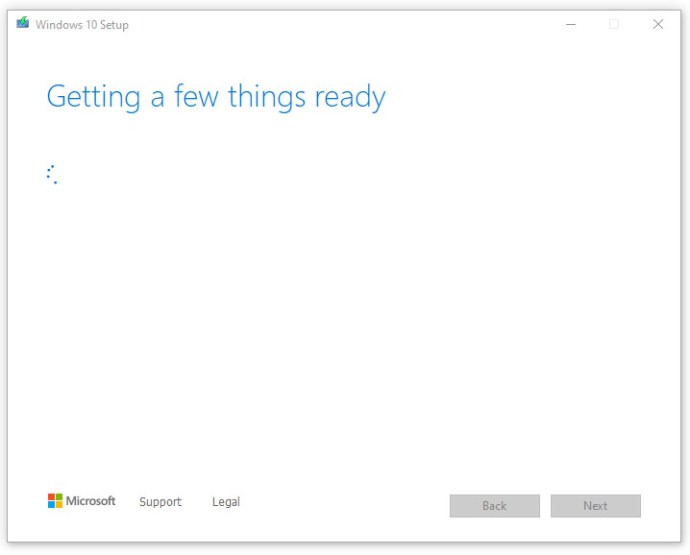
- 현재 컴퓨터를 업그레이드하려면 다음을 선택하십시오. 이 PC 업그레이드지금 라디오 버튼을 클릭한 다음 다음. 앱은 방법 1에 설명된 것과 동일한 설정 프로세스를 안내합니다. 6단계부터 시작합니다.
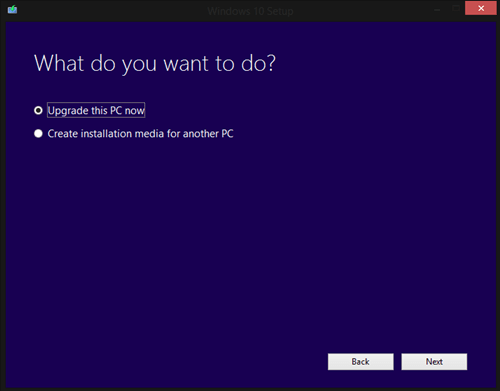
- 다른 컴퓨터를 업그레이드하려면 다른 PC용 설치 미디어 만들기을 클릭한 다음 다음.
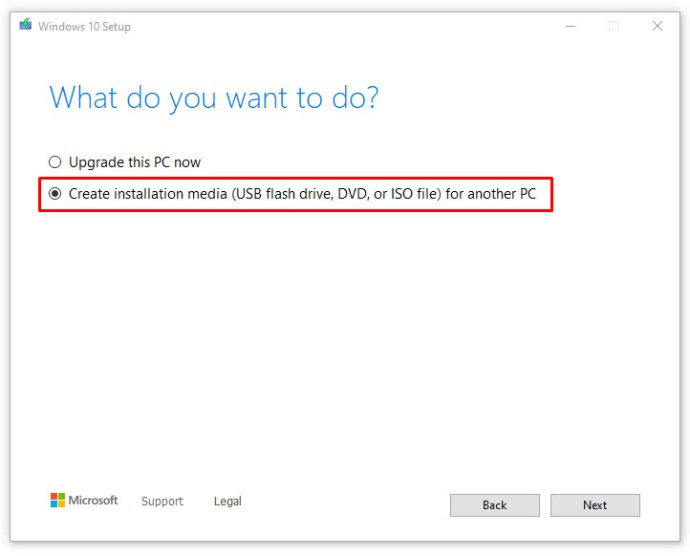
Windows에서는 제품 키 제공을 요청하지 않습니다. 대신 자동으로 디지털 라이선스를 받게 됩니다. 확인하려면 설정을 시작하고 업데이트 및 보안을 선택한 다음 활성화를 클릭하십시오.

라이선스는 컴퓨터에 연결되어 있으므로 원하는 만큼 해당 컴퓨터에서 동일한 Windows 복사본을 제거하고 다시 설치할 수 있습니다.
마지막 생각들
이 글에서 다루는 방법을 사용하면 공식 무료 업그레이드 기간이 오래 지난 경우에도 컴퓨터에서 Windows 10 사본을 무료로 얻을 수 있습니다.
무료 업그레이드 기간 만료 후 Windows 10으로 업그레이드하셨나요? 그렇다면 커뮤니티는 OS에 대한 첫인상과 그 이후에 문제가 발생했는지 알고 싶습니다.